File PDF sekarang semakin sering muncul dalam pekerjaan dan kehidupan kita sehari-hari. Terkadang, data yang diberikan orang lain adalah dokumen berformat PDF. Ada lebih banyak konten, dan kami hanya perlu beberapa di antaranya. , terserah cara melakukannya, kita perlu membagi dokumen menjadi beberapa file PDF atau membagi berdasarkan halaman, atau hanya perlu dibagi antara dua belas, hari ini saya akan berbagi dengan Anda bagaimana saya membagi file PDF.
Persiapan sebelum menggabungkan pdf
Mereka yang sering menggunakan file pdf harus tahu bahwa format file itu sendiri tidak dapat mengedit dan memperbaiki konten file, jadi jangan katakan file split. Oleh karena itu, Anda perlu menggunakan alat pdf untuk berhasil membagi beberapa pdf file.
Jangan lupakan kami!
Mengonversi file PDF ke file Word itu mudah. Ada 12 alat konversi PDF diSanpdf.Anda juga dapat melakukan beberapa hal keren dengan file PDF, seperti membelah file PDF. Sering kali, untuk alasan bekerja atau belajar, ketika Anda memproses file PDF, Anda akan menemukan bahwa file tersebut sangat besar, bagaimana dengan cepat dipecah menjadi file kecil untuk dilihat? Bahkan, Anda hanya perlu menggunakannyaSanPDFuntuk membagi file-file ini. Sekarang saya akan membagikan metode pemisahan PDF online sederhana dengan Anda. Mulai menggunakan produk kami dan pergi kesanpdf.comberanda. Setelah mengklik tombol “Unduh Sekarang”, browser akan mulai mengunduhDesktop SanPDF.
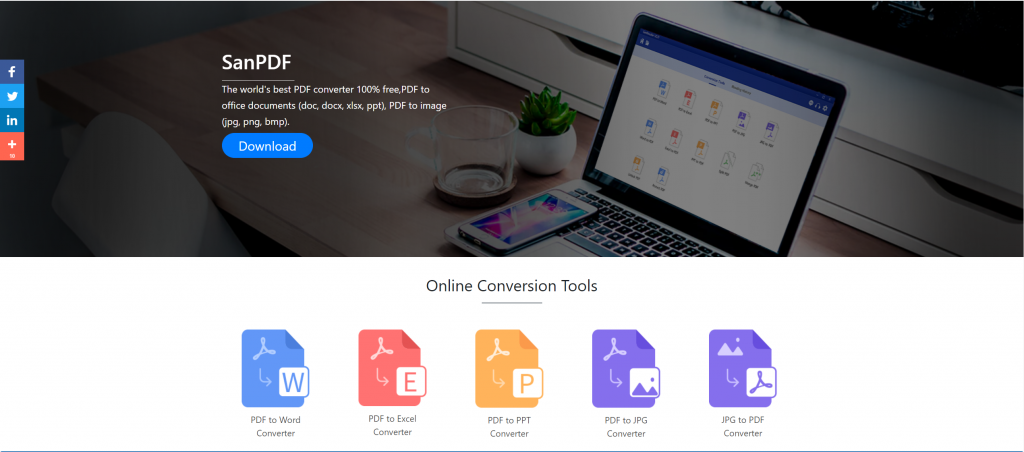
Setelah unduhan selesai, buka file yang diunduh dan mulai menginstal klien SanPDF. Anda dapat memilih jalur instalasi yang Anda inginkan, atau apakah akan membuat folder menu mulai. Setelah memilihnya, klik instal untuk memulai instalasi. Setelah instalasi selesai, akan ada ikon SanPDF di desktop.
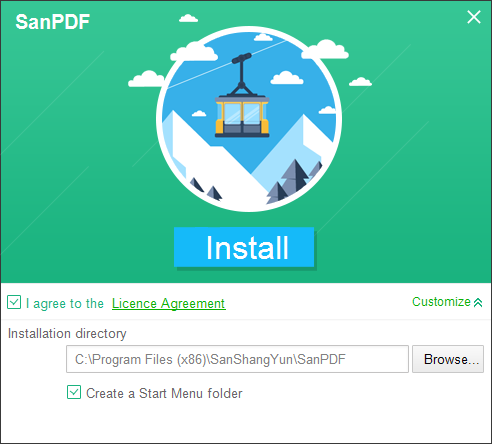
PS: Jika Anda telah menyelesaikan dua langkah pertama, silakan gunakan tangan kecil kami yang lucu untuk menggerakkan mouse untuk membuka klien kami.
BukaPC Sanpdf, kita perlu membagi fungsi PDF, jadi sekarang kita klik baris keempat dari tombol fungsi “pdf split” keempat
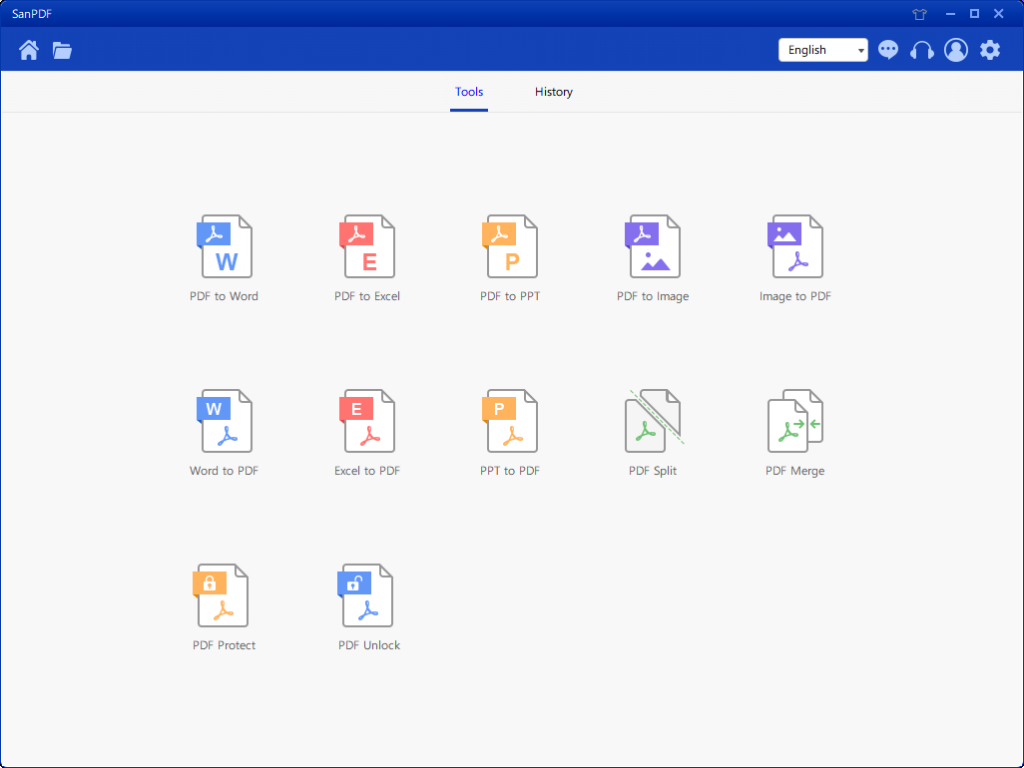
Setelah membuka opsi fungsi PDF Split, Anda dapat melihat bahwa Anda sekarang memasuki antarmuka ini.
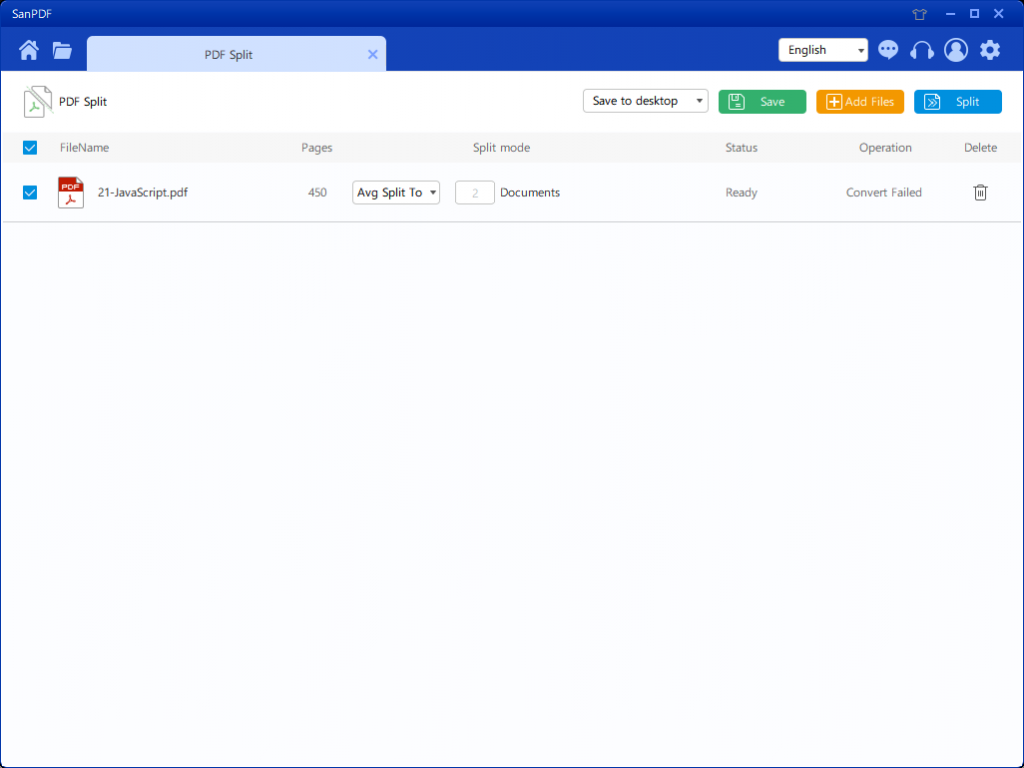
Ada tiga tombol warna yang berbeda di sudut kanan atas, hijau adalah Sava, Anda dapat memilih direktori spesifik tempat Anda ingin menyimpan file tersebut. Yang kuning adalah Tambah File, yang merupakan tombol untuk menambahkan file. Anda dapat mengklik tombol ini untuk memilih file yang ingin Anda bagi. Biru adalah untuk memulai penggabungan, klik di atasnya, program akan mulai membelah file untuk Anda. Setelah memilih file, Anda dapat melihat bahwa di menu drop-down pada gambar, Anda dapat memilih tempat untuk menyimpan dan jenis opsi apa yang ingin Anda bagi. Setelah memilih opsi yang Anda inginkan, klik tombol biru di sudut kanan atas untuk memulai proses. Menit
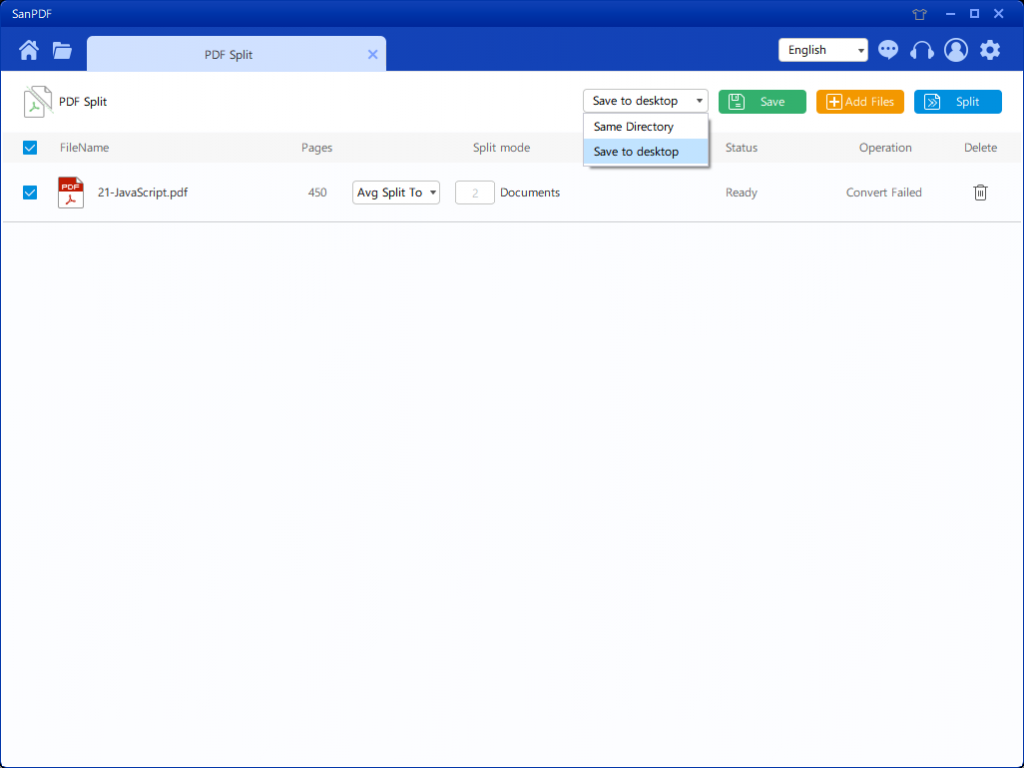
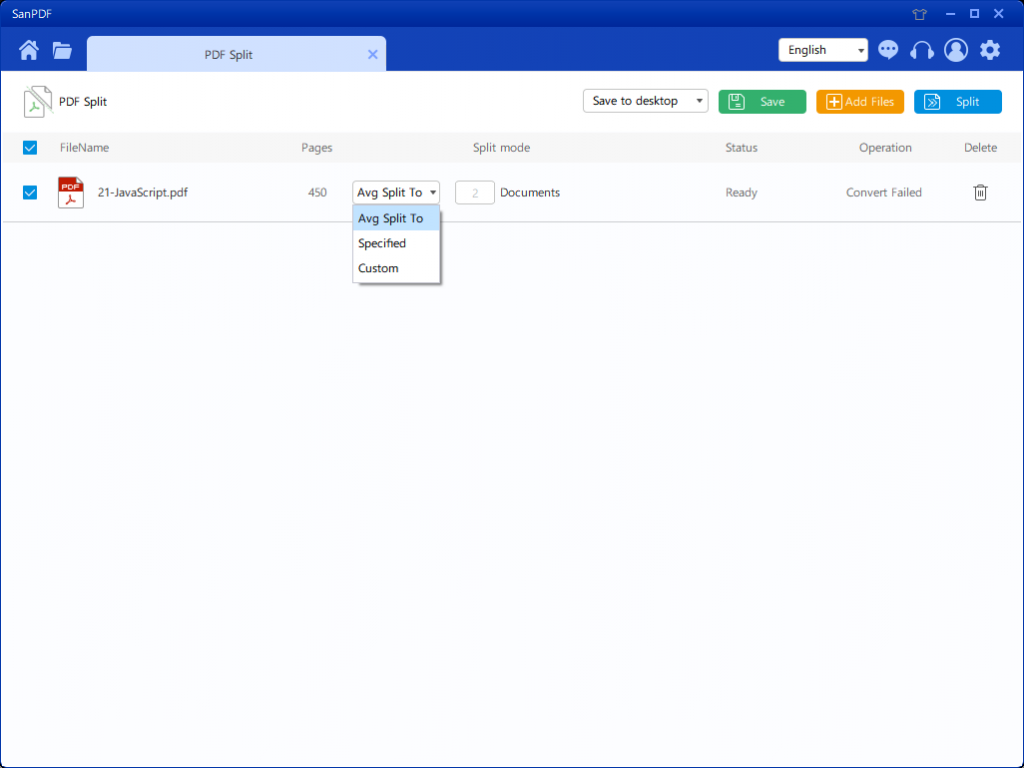
Setelah mengatur opsi Anda, Anda dapat mengklik tombol biru untuk mulai membelah. Setelah pemisahan selesai, Anda dapat melihat bahwa nomor file ditambahkan ke nama file sumber. Ini adalah file split.
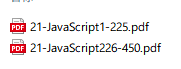
Apa lain yang bisa dilakukan Sanpdf?
anPDF dikembangkan oleh tim Sanshangyun Technology Co., Ltd, dan mendukung berbagai format dokumen seperti PDF dan e-book. Ini juga menyediakan kemampuan untuk mengkonversi antara PDF dan dokumen kantor.
Kami berkomitmen untuk menciptakan kenyamanan dan produk cerdas untuk pengguna internet. Kami berharap dapat mengembangkan aplikasi software untuk kehidupan dan kantor Anda melalui inovasi teknis dan manusiawi konsep desain. Kami ingin membantu Anda meningkatkan efisiensi kerja Anda, membawa lebih banyak kenyamanan untuk hidup Anda dan membuat hidup Anda kaya dan penuh warna.
SanPDF mendukung berbagai format file seperti PDF, XPS, DjVu, CHM, Mobi, EPUB dan buku komik.
SanPDF dapat membantu Anda mewujudkan file PDF konversi seperti PDF ke Word (.doc, .docx), PDF ke Excel (.xls, .xlsx), PDF ke PPT (.ppt, .pptx), Word to PDF, Excel to PDF, PPT to PDF, dan PDF to JPEG, PNG, Gambar BMP, pisahkan atau gabungkan PDF.
Desktop dan Web, Nyaman dan Nyaman
Baik versi desktop dan Web tersedia untuk memenuhi kebutuhan Anda kapan saja, di mana saja.
Versi desktop mendukung untuk Windows XP / Vista / 7/8/10, dan versi Web mendukung Windows / Mac / Linux dan operasi lainnya sistem.
Gaya desain datar, sederhana dan menyegarkan antarmuka operasi.
Apa lagi yang bisa dilakukan Sanpdf?
anPDF dikembangkan oleh tim Sanshangyun Technology Co, Ltd, dan mendukung berbagai format dokumen seperti PDF dan e-book. Ini juga menyediakan kemampuan untuk mengkonversi antara PDF dan kantor dokumen.
Kita berkomitmen untuk menciptakan produk yang nyaman dan cerdas untuk Internet pengguna. Kami berharap dapat mengembangkan perangkat lunak aplikasi untuk kehidupan dan kantor Anda melalui inovasi teknis dan konsep desain manusiawi. Kami ingin membantu Anda tingkatkan efisiensi kerja Anda, bawa lebih banyak kenyamanan dalam hidup Anda dan jadikan milik Anda hidup kaya dan penuh warna.
SanPDF mendukung banyak format file seperti PDF, XPS, DjVu, CHM, Mobi, EPUB e-book dan buku komik.
SanPDF dapat membantu Anda mewujudkan konversi file PDF seperti PDF ke Word (.doc, .docx), PDF ke Excel (.xls, .xlsx), PDF ke PPT (.ppt, .pptx), Word to PDF, Excel to PDF, PPT ke PDF, dan PDF ke JPEG, PNG, gambar BMP, pisahkan atau gabungkan PDF.
Desktop dan Web, Nyaman dan Nyaman
Kedua versi desktop dan Web tersedia untuk memenuhi kebutuhan Anda kapan saja, di mana saja.
Desktop versi mendukung untuk Windows XP / Vista / 7/8/10, dan versi Web mendukung Windows / Mac / Linux dan sistem operasi lainnya.
Datar gaya desain, antarmuka operasi yang sederhana dan menyegarkan.
Yang lebih baik untuk perangkat lunak penggabungan PDF? Setelah membaca metode operasi di atas, saya percaya semua orang tahu bahwa SanPDF Converter dapat dengan mudah dan efisien menyelesaikannya masalah penggabungan file PDF. Ikuti saja langkah-langkah di atas dan kemudian jangan khawatir tentang masalah penggabungan file PDF!
Ini adalah alat SanPDF yang saya perkenalkan untuk Anda. Saya harap ini akan membantu Anda lebih nyaman dan hemat waktu dalam pekerjaan dan kehidupan sehari-hari Anda.
Itu Konverter PDF terbaik dunia 100% gratis, dokumen PDF ke kantor (doc, docx, xlsx, ppt), PDF ke gambar (jpg, png, bmp).
membatasi:
Tidak terdaftar pengguna memiliki 10 konversi, hanya file 2MB yang dapat dikonversi sekaligus, dan batas waktu adalah dua jam. Jika Anda ingin pemrosesan tanpa batas dan beberapa pdf kata, lihat toko kami, yang akan mengaktifkan fitur ini dan banyak lainnya izin.
Keamanan:
Kami menghormati privasi. Setelah 24 jam konversi file, mereka akan selalu dihapus dari server kami. Untuk informasi lebih lanjut, silakan baca kebijakan privasi kami.
SanReader membantu Anda meningkatkan efisiensi, menghemat lebih banyak waktu, dan membuat Anda memiliki kehidupan yang kaya.
Q: Bagaimana cara mendaftar untuk akun SanPDF?
Kamu dapat mendaftarkan akun Anda dengan mengunjungi situs web sanpdf.com dan mengklik Tombol “Daftar” di bilah navigasi beranda.
Q: Bagaimana cara saya membeli layanan VIP SanPDF?
Kamu dapat memilih paket layanan yang sesuai dengan mengunjungi situs web resmi SanPDF dan mengklik tombol “Beli Sekarang”. Pastikan Anda memilih dan mengklik Tombol “Beli Sekarang” untuk melompat ke platform pembayaran pembelian, masukkan akun Anda metode pembayaran dan menyelesaikan pembayaran. Platform pembayaran MyCommerce akan kemudian kirim email kode aktivasi produk yang Anda beli ke alamat email Anda.
Q: Bagaimana cara mengaktifkan layanan VIP SanPDF?
Jika Anda telah membeli layanan SanPDF dan memperoleh kode aktivasi produk, silakan kunjungi situs web SanPDF resmi. Kemudian temukan dan klik Tombol “Aktifkan” di bilah navigasi beranda untuk membuka produk halaman aktivasi dan aktifkan.
Q: Bagaimana cara mengonversi beberapa dokumen sekaligus melalui SanPDF?
Kamu dapat mengunduh dan menginstal versi desktop SanPDF. Ini memungkinkan Anda untuk mengonversi beberapa dokumen sekaligus. Desktop SanPDF adalah aplikasi yang mudah digunakan.
Q: Jika saya tidak membeli layanan VIP SanPDF, apakah saya akan menerbitkan yang dikonversi mengajukan? Apakah ada tanda air?
Apakah Anda adalah pengguna yang tidak terdaftar, pengguna terdaftar atau pengguna yang telah membeli a Layanan VIP, kami tidak akan menggunakan konverter SanPDF untuk menambahkan iklan atau tanda air ke dokumen Anda yang dikonversi.